Sur ce site
Si Search.unisearchweb.com charge comme votre page d’accueil, vous avez une extension Uni recherche Web douteuse installée. Elle est classée comme un browser hijacker, parce qu’elle détourne des navigateurs et apporte des modifications indésirables à eux. Il est similaire à d’innombrables autres pirates de l’air, tels que Search.teritwoo.com et Search.htv-now.co. Dès que le pirate de l’air installe, votre page d’accueil est définie sur Search.unisearchweb.com, et vous ne serait pas demandé de permettre cela. Ces changements seraient également irréversibles alors que le pirate de l’air est présent sur votre ordinateur.
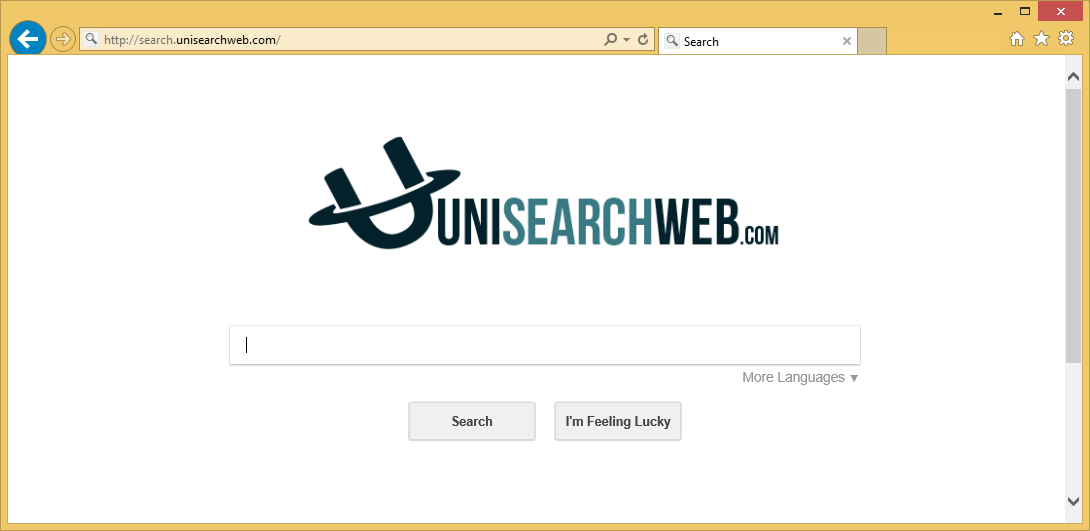
Pirates de navigateur visent à vous rediriger vers des sites parrainés, c’est pourquoi ils ont mis leurs sites Web comme les pages d’accueil. Les sites comprennent un moteur de recherche qui sert à vous rediriger. La page web peut sembler digne de confiance, mais il vise essentiellement à vous utiliser pour faire des recettes. Ces redirections ne sont pas seulement ennuyeux, mais ils peuvent aussi dangereux. Les sites auxquels vous allez être redirigé vers peuvent être malveillants et Hébergement de logiciels malveillants, qui est l’une des raisons pourquoi pirates ne puissent pas rester installée. Certains pirates de l’air font semblant d’être des extensions utiles et demande de proposer des moteurs de recherche supérieure, mais en réalité, ils ne sont rien de plus que les programmes indésirables. Donc il n’y a pas besoin de me demande même si vous devez supprimer Search.unisearchweb.com, comme le maintien de l’il vous apportera rien de bon.
Utilisateurs finissent souvent avec les pirates de l’air parce qu’ils ont installé des programmes sans faire attention. Beaucoup de programmes gratuits viennent ainsi que des offres supplémentaires (pirates de navigateur, adware, optimiseurs système de faux, etc.), qui sont présélectionnées pour installer aux côtés. C’est appelée la méthode de groupement, et il est assez fréquent chez les développeurs de programmes indésirables. Il est possible d’empêcher l’installation de faisceaux, et nous vous expliquerons dans la section suivante.
Comment installer les pirates de navigateur ?
Pirates de l’air, mais aussi d’autres programmes indésirables comme adware, installer via la méthode de groupement. Fondamentalement, elles sont ajoutées au freeware comme offre supplémentaire. Pendant l’installation du freeware, les offres sont généralement masquées, raison pour laquelle tant de gens finissent par leur installation. Si vous souhaitez empêcher les installations non désirées, faites attention à comment vous installez des programmes. Utiliser les paramètres avancé (Custom) plutôt que par défaut pendant l’installation et une fois que les offres ajoutés deviennent visibles, désélectionner. Tout ce que vous devez vraiment faire est décocher les cases après cela, vous pouvez continuer l’installation du programme.
Parce que tellement de programmes sont groupés avec des offres non désirés, vous devez toujours utiliser les paramètres avancés et désélectionnez l’option toujours les offres. Dans le cas contraire, votre ordinateur sera vite rempli de programmes indésirables influant négativement sur votre ordinateur.
Vous devez supprimer Search.unisearchweb.com ?
Dès que le pirate de l’air installe, il va changer votre page d’accueil à Search.unisearchweb.com. Vous ne demandera pas à permettre cela et sera incapable de renverser la vapeur jusqu’à ce que vous vous débarrasser de la pirate de l’air. Les changements peuvent affecter tous les navigateurs populaires, que vous l’avez installé, que ce soit Internet Explorer, Google Chrome et Firefox de Mozilla. Votre nouvelle page d’accueil sera un site Web simple avec un logo UniSearchWeb.com et un moteur de recherche. Le moteur de recherche utilise personnalisés résultats de recherche de Yahoo, rendre le site fondamentalement inutile. Si vous souhaitez utiliser Yahoo search, vous pouvez aller directement à elle. Parmi les résultats de recherche légitime, vous croiserez résultats sponsorisés. Ces résultats visent à vous diriger vers des sites qui n’ont rien à voir avec ce que vous recherchiez, mais veulent des recettes provenant de la circulation. Redirection des utilisateurs est fondamentalement pourquoi les pirates de l’air existent en premier lieu. Certains de ces sites seront inoffensif, mais d’autres peuvent réellement vous exposer au contenu peu fiable. Vous pourriez être exposés à des escroqueries, des extensions douteuses et des logiciels malveillants même.
Résultats criblés de liens sponsorisés est également incroyable ennuyeux parce que vous devrez choisir quels liens de persévérer avec plus de soin que vous avez habituellement seraient. Et il n’y a aucune raison pourquoi vous devriez mettre en place avec cela, car vous n’obtenez pas quoi que ce soit hors de lui.
Donc pour répondre à la question précédente sur la question de savoir si vous devez supprimer le pirate de l’air, oui, nous recommandons que vous faites. Il est installé sans autorisation vous, faite les changements indésirables et a pour but de vous rediriger vers des sites Web douteux. Il n’y a aucune raison de le garder.
Suppression de Search.unisearchweb.com
Vous pouvez désinstaller Search.unisearchweb.com manuellement si vous préférez, et nous vous invitons à utiliser le dessous fourni les instructions suivantes pour vous aider si vous ne savez pas où commencer. Alternativement, vous pouvez utiliser le logiciel anti-spyware de le faire pour vous. Après avoir supprimé le pirate de l’air entièrement, vous devriez être en mesure d’apporter des modifications à votre navigateur et de remplacer la page d’accueil.
Offers
Télécharger outil de suppressionto scan for Search.unisearchweb.com VirusUse our recommended removal tool to scan for Search.unisearchweb.com Virus. Trial version of provides detection of computer threats like Search.unisearchweb.com Virus and assists in its removal for FREE. You can delete detected registry entries, files and processes yourself or purchase a full version.
More information about SpyWarrior and Uninstall Instructions. Please review SpyWarrior EULA and Privacy Policy. SpyWarrior scanner is free. If it detects a malware, purchase its full version to remove it.

WiperSoft examen détails WiperSoft est un outil de sécurité qui offre une sécurité en temps réel contre les menaces potentielles. De nos jours, beaucoup d’utilisateurs ont tendance à téléc ...
Télécharger|plus


Est MacKeeper un virus ?MacKeeper n’est pas un virus, ni est-ce une arnaque. Bien qu’il existe différentes opinions sur le programme sur Internet, beaucoup de ceux qui déteste tellement notoire ...
Télécharger|plus


Alors que les créateurs de MalwareBytes anti-malware n'ont pas été dans ce métier depuis longtemps, ils constituent pour elle avec leur approche enthousiaste. Statistique de ces sites comme CNET m ...
Télécharger|plus
Quick Menu
étape 1. Désinstaller Search.unisearchweb.com Virus et les programmes connexes.
Supprimer Search.unisearchweb.com Virus de Windows 8
Faites un clic droit sur l'arrière-plan du menu de l'interface Metro, puis sélectionnez Toutes les applications. Dans le menu Applications, cliquez sur Panneau de configuration, puis accédez à Désinstaller un programme. Trouvez le programme que vous souhaitez supprimer, faites un clic droit dessus, puis sélectionnez Désinstaller.


Désinstaller Search.unisearchweb.com Virus de Windows 7
Cliquez sur Start → Control Panel → Programs and Features → Uninstall a program.


Suppression Search.unisearchweb.com Virus sous Windows XP
Cliquez sur Start → Settings → Control Panel. Recherchez et cliquez sur → Add or Remove Programs.


Supprimer Search.unisearchweb.com Virus de Mac OS X
Cliquez sur bouton OK en haut à gauche de l'écran et la sélection d'Applications. Sélectionnez le dossier applications et recherchez Search.unisearchweb.com Virus ou tout autre logiciel suspect. Maintenant faites un clic droit sur chacune de ces entrées et sélectionnez placer dans la corbeille, puis droite cliquez sur l'icône de la corbeille et sélectionnez Vider la corbeille.


étape 2. Suppression de Search.unisearchweb.com Virus dans votre navigateur
Sous Barres d'outils et extensions, supprimez les extensions indésirables.
- Ouvrez Internet Explorer, appuyez simultanément sur Alt+U, puis cliquez sur Gérer les modules complémentaires.


- Sélectionnez Outils et Extensions (dans le menu de gauche).


- Désactivez l'extension indésirable, puis sélectionnez Moteurs de recherche. Ajoutez un nouveau moteur de recherche et supprimez celui dont vous ne voulez pas. Cliquez sur Fermer. Appuyez à nouveau sur Alt+U et sélectionnez Options Internet. Cliquez sur l'onglet Général, supprimez/modifiez l'URL de la page d’accueil, puis cliquez sur OK.
Changer la page d'accueil Internet Explorer s'il changeait de virus :
- Appuyez à nouveau sur Alt+U et sélectionnez Options Internet.


- Cliquez sur l'onglet Général, supprimez/modifiez l'URL de la page d’accueil, puis cliquez sur OK.


Réinitialiser votre navigateur
- Appuyez sur Alt+U - > Options Internet.


- Onglet Avancé - > Réinitialiser.


- Cochez la case.


- Cliquez sur Réinitialiser.


- Si vous étiez incapable de réinitialiser votre navigateur, emploient un bonne réputation anti-malware et scanner votre ordinateur entier avec elle.
Effacer Search.unisearchweb.com Virus de Google Chrome
- Ouvrez Chrome, appuyez simultanément sur Alt+F, puis sélectionnez Paramètres.


- Cliquez sur Extensions.


- Repérez le plug-in indésirable, cliquez sur l'icône de la corbeille, puis sélectionnez Supprimer.


- Si vous ne savez pas quelles extensions à supprimer, vous pouvez les désactiver temporairement.


Réinitialiser le moteur de recherche par défaut et la page d'accueil de Google Chrome s'il s'agissait de pirate de l'air par virus
- Ouvrez Chrome, appuyez simultanément sur Alt+F, puis sélectionnez Paramètres.


- Sous Au démarrage, cochez Ouvrir une page ou un ensemble de pages spécifiques, puis cliquez sur Ensemble de pages.


- Repérez l'URL de l'outil de recherche indésirable, modifiez/supprimez-la, puis cliquez sur OK.


- Sous Recherche, cliquez sur le bouton Gérer les moteurs de recherche. Sélectionnez (ou ajoutez, puis sélectionnez) un nouveau moteur de recherche par défaut, puis cliquez sur Utiliser par défaut. Repérez l'URL de l'outil de recherche que vous souhaitez supprimer, puis cliquez sur X. Cliquez ensuite sur OK.




Réinitialiser votre navigateur
- Si le navigateur ne fonctionne toujours pas la façon dont vous le souhaitez, vous pouvez rétablir ses paramètres.
- Appuyez sur Alt+F.


- Appuyez sur le bouton remise à zéro à la fin de la page.


- Appuyez sur le bouton Reset une fois de plus dans la boîte de confirmation.


- Si vous ne pouvez pas réinitialiser les réglages, acheter un anti-malware légitime et Scannez votre PC.
Supprimer Search.unisearchweb.com Virus de Mozilla Firefox
- Appuyez simultanément sur Ctrl+Maj+A pour ouvrir le Gestionnaire de modules complémentaires dans un nouvel onglet.


- Cliquez sur Extensions, repérez le plug-in indésirable, puis cliquez sur Supprimer ou sur Désactiver.


Changer la page d'accueil de Mozilla Firefox s'il changeait de virus :
- Ouvrez Firefox, appuyez en même temps sur les touches Alt+O, puis sélectionnez Options.


- Cliquez sur l'onglet Général, supprimez/modifiez l'URL de la page d’accueil, puis cliquez sur OK. Repérez le champ de recherche Firefox en haut à droite de la page. Cliquez sur l'icône du moteur de recherche et sélectionnez Gérer les moteurs de recherche. Supprimez le moteur de recherche indésirable et sélectionnez/ajoutez-en un nouveau.


- Appuyez sur OK pour enregistrer ces modifications.
Réinitialiser votre navigateur
- Appuyez sur Alt+H


- Informations de dépannage.


- Réinitialiser Firefox


- Réinitialiser Firefox -> Terminer


- Si vous ne pouvez pas réinitialiser Mozilla Firefox, analysez votre ordinateur entier avec un anti-malware digne de confiance.
Désinstaller Search.unisearchweb.com Virus de Safari (Mac OS X)
- Accéder au menu.
- Choisissez Préférences.


- Allez à l'onglet Extensions.


- Appuyez sur le bouton désinstaller à côté des indésirable Search.unisearchweb.com Virus et se débarrasser de toutes les autres entrées inconnues aussi bien. Si vous ne savez pas si l'extension est fiable ou non, décochez simplement la case Activer afin de le désactiver temporairement.
- Redémarrer Safari.
Réinitialiser votre navigateur
- Touchez l'icône de menu et choisissez réinitialiser Safari.


- Choisissez les options que vous voulez de réinitialiser (souvent tous d'entre eux sont présélectionnées), appuyez sur Reset.


- Si vous ne pouvez pas réinitialiser le navigateur, Scannez votre PC entier avec un logiciel de suppression de logiciels malveillants authentique.
Site Disclaimer
2-remove-virus.com is not sponsored, owned, affiliated, or linked to malware developers or distributors that are referenced in this article. The article does not promote or endorse any type of malware. We aim at providing useful information that will help computer users to detect and eliminate the unwanted malicious programs from their computers. This can be done manually by following the instructions presented in the article or automatically by implementing the suggested anti-malware tools.
The article is only meant to be used for educational purposes. If you follow the instructions given in the article, you agree to be contracted by the disclaimer. We do not guarantee that the artcile will present you with a solution that removes the malign threats completely. Malware changes constantly, which is why, in some cases, it may be difficult to clean the computer fully by using only the manual removal instructions.
